
Apple całkowicie odnowiło Siri, dodając ekscytujący zestaw nowych funkcji i elegancki wygląd, teraz określany jako Apple Intelligence. Ulepszona Siri jest nie tylko bardziej wydajna i wydajna, ale także oferuje spersonalizowane doświadczenie. Dzięki temu przeprojektowaniu użytkownicy mają teraz możliwość zmiany nazwy Siri w systemie iOS 18. Tak, dobrze słyszałeś! Po usunięciu prefiksu „Hej” w systemie iOS 17, iOS 18 pozwala użytkownikom zmienić nazwę „Siri” na dowolny wybrany przez nich pseudonim. W tym zwięzłym przewodniku przeprowadzimy Cię przez kroki dotyczące zmiany nazwy Siri na Twoim iPhonie z systemem iOS 18. Zaczynajmy!
Jak zmienić nazwę Siri w systemie iOS 18
Nie znajdziesz prostej opcji zmiany nazwy Siri w jej ustawieniach. Zamiast tego ta nowa funkcja jest zintegrowana z funkcjonalnością ułatwień dostępu Vocal Shortcuts wprowadzoną w iOS 18. Zasadniczo ta funkcja pozwala przypisać niestandardową frazę rozpoznawaną przez Siri w celu inicjowania skrótów i wykonywania „złożonych zadań”. Wśród skrótów, które możesz ustawić, znajduje się alternatywa dla zwykłego polecenia „Hey Siri”.
Oto jak wykorzystać funkcję Skrótów głosowych do zmiany nazwy Siri w systemie iOS 18:
- Przede wszystkim upewnij się, że na Twoim iPhonie jest zainstalowany system iOS 18.
- Następnie otwórz aplikację Ustawienia i przejdź do sekcji Ułatwienia dostępu .
- Przewiń w dół i wybierz opcję Skróty wokalne .
- Kliknij opcję Konfiguruj skróty wokalne , a następnie naciśnij przycisk Kontynuuj .
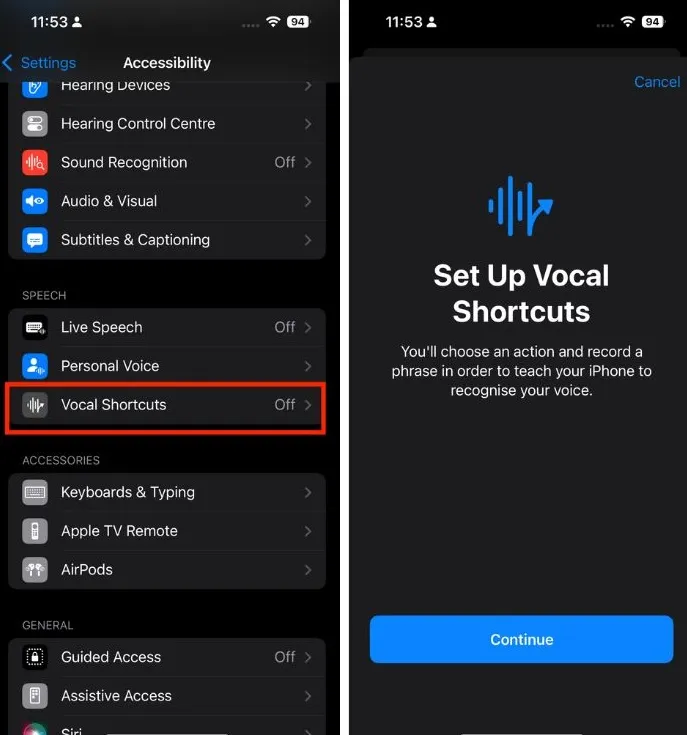
- Przewiń w dół i wybierz Siri w sekcji System . Uważaj, aby nie wybrać Siri Request z góry.
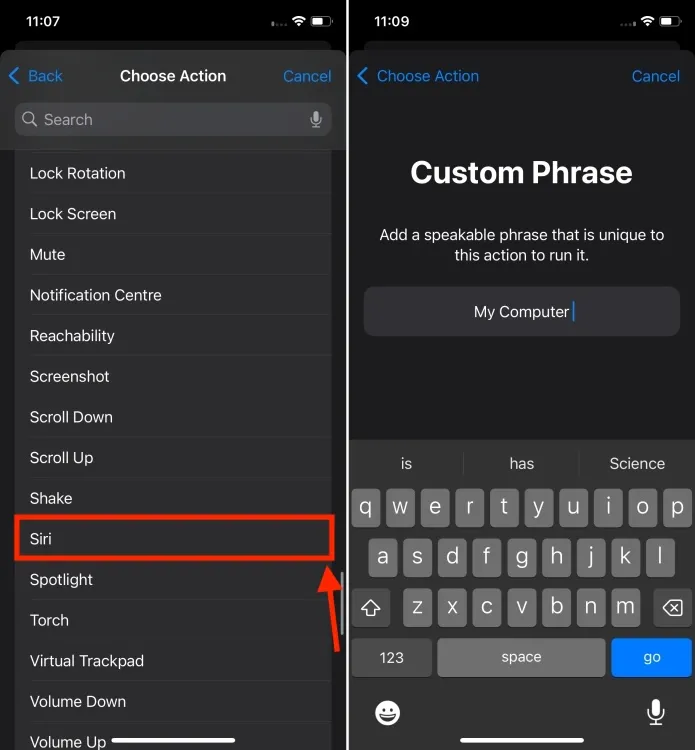
- Teraz wpisz frazę, której chcesz użyć do wybudzenia Siri, np. „Jarvis” lub „Komputer”.
- Powtórz niestandardową frazę trzy razy, aby Twój iPhone mógł ją rozpoznać.
- Gdy będziesz gotowy, naciśnij przycisk Kontynuuj , aby ustawić tę frazę jako frazę aktywacyjną Siri na swoim iPhonie.
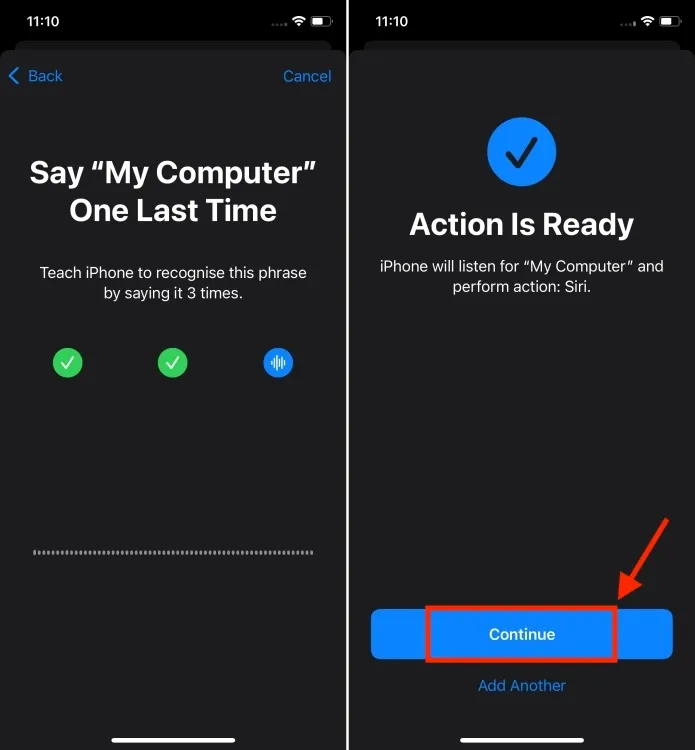
Chociaż zmiana nazwy Siri na iPhonie może być ekscytująca, istnieje ważna uwaga. Po aktywowaniu Siri za pomocą nowego polecenia niestandardowego musisz na chwilę zatrzymać się, zanim wydasz dalsze instrukcje . W przeciwieństwie do integracji Siri, gdzie możesz płynnie wypowiadać polecenia za jednym razem, takie jak „Hej Siri, jaka jest dziś pogoda?”, ta metoda wymaga krótkiej przerwy. To niewielkie opóźnienie może zakłócić płynność interakcji u niektórych użytkowników.
Dodatkowo pamiętaj, że nowa nazwa nie będzie synchronizowana między urządzeniami, takimi jak HomePod. Nadal będziesz musiał używać standardowej nazwy Siri na innych urządzeniach.
Oto jak możesz ustawić niestandardowe słowo wybudzające dla Siri w iOS 18. Oprócz zmiany nazwy Siri, funkcja Vocal Shortcuts może być używana do wykonywania różnych skrótów i ustawiania wyzwalaczy dla działań systemowych, takich jak robienie zrzutów ekranu, dostosowywanie głośności, dostęp do Centrum sterowania i wiele innych. Ta funkcja jest szczególnie korzystna dla użytkowników poszukujących alternatywnych sposobów interakcji z funkcjami systemowymi.
Czy eksperymentowałeś z tą funkcją? Co o niej myślisz? Podziel się swoimi przemyśleniami w komentarzach poniżej.




Dodaj komentarz ▼